Koraci za defragmentaciju Windows 10
Korak 1 - Prvo se prijavite na svoj račun kao administrator. Ovo je važno!
Korak 2 - Otvorena Moje računalo i idite u Explorer.
3. korak - Desni klik na pogon koji želite defragmentirati. Kliknite svojstva.
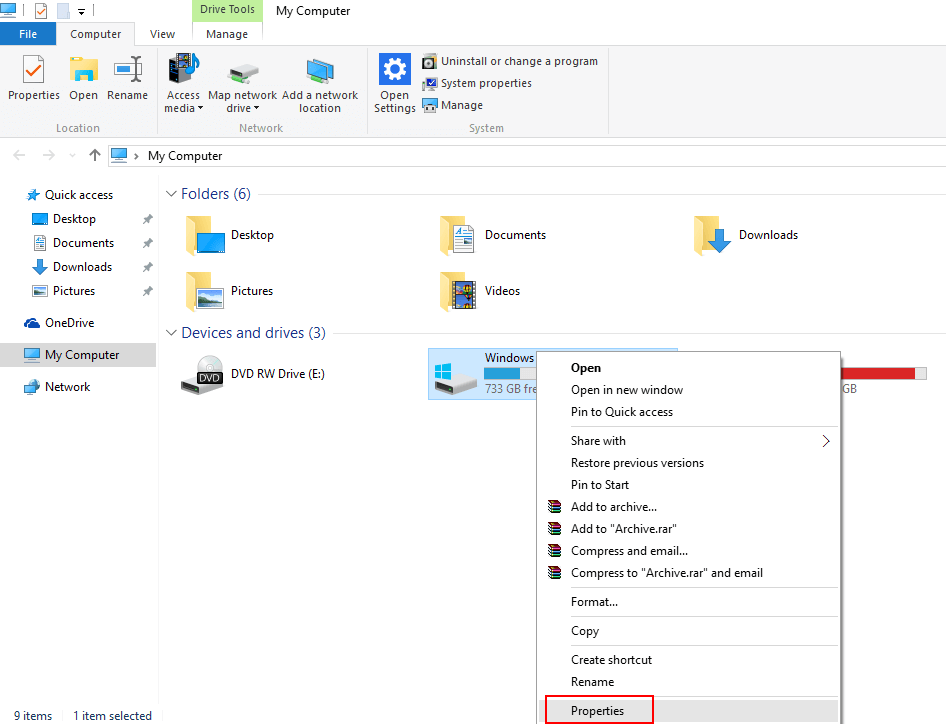
4. korak - Sad odaberite Alati Tab i kliknite na Optimize.
Korak 5 - Sada kliknite na Optimiziraj kako je prikazano dolje.
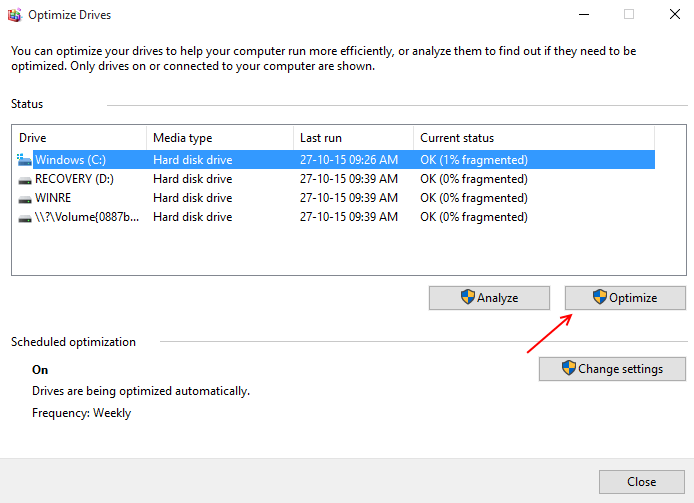
Čitati:Kako očistiti sve vrste predmemorije Windows 10
Zašto je defragmentacija sustava Windows 10 dobra ideja i kako to učiniti?
Prvo pitanje koje nam padne na pamet je. Što zapravo znači riječ Defragging? Dakle, defragmentiranje je postupak koji pomaže smanjiti količinu fragmentacije. Sad nam drugo pitanje koje nam pada na pamet jest što znači Fragmentacija. Fragmentacija je zapravo raspršeni način pohrane naših podataka. U računalu memorija izrađuju se veliki blokovi kontinuiranih memorijskih blokova (zvani fragmenti) za pohranu naših podataka. Kada veličina bloka premaši veličinu podataka, tada se podaci raspršuju po više blokova.
Čitati:Kako brže napraviti Windows 10
Defragiranje je samo zadatak održavanja koji zahtijeva naš tvrdi disk. Čak i mi želimo da vanjski PC radi uglađenije, pa nam defragmentacija pomaže da to postignemo. Defragiranje treba izvoditi u redovitim intervalima, jer se podaci i datoteke pohranjene na našem disku vremenom fragmentiraju, pa je za glatko pristupanje podacima potrebno defragmentiranje.
U tehničkom smislu defragmentacija je samo gomilanje svih sektora / stranica tvrdog diska u slijedu, sve su stranice poredane jedna za drugom u pravilnom slijedu, tako da su blizu svake drugo. To pomaže u pristupu datotekama lako i u kraćem vremenu. To je analogno stranicama u knjizi. Sada dolazi do poteškoća u redoslijedu redoslijeda stranica, zbog čega različite fragmente nekih drugih datoteka treba ukloniti i treba napraviti prostora za defragmentirani redoslijed.
Sljedeće pitanje nakon čitanja koje nam pada na pamet je:
Trebam li defragmentirati?
U ranijim danima računalnog svijeta odgovor je bio da, ali kako se vrijeme mijenja kako tehnologija napreduje, tako se i odgovor mijenja.
Solid State Drive: ranijih dana SSD korišteni su koji ne zahtijevaju postupak defragmentacije jer ne koriste predenje u svrhu skladište, budući da se ploča ne kreće, pa ne treba dodatno vrijeme za čitanje i pisanje s različitih dijelova pogona. Dakle, defragmentiranje neće moći poboljšati izvedbu.
Sada ako koristite bilo koji pogon koji nije solid state, tada mu je definitivno potrebna defragmentacija.
Kako se vrši defragmentacija?
Postupak defragmentacije vrši se specijaliziranim alatom poznatim kao Disk Program za defragmentaciju koji se ugrađuje u većinu novijih operativnih sustava. Alat automatski izvodi svoje funkcije u redovitim intervalima, nema potrebe pokrenuti akciju za to. Ako želimo da se često događa, možemo promijeniti iznos razdoblja prema našem potreba.
Ispod su različiti načini na koje se funkcije defragmentatora izvršavaju u skladu s različitim verzijama operativnog sustava Windows
Windows Xp: Da bismo defragmentirali operativni sustav Windows xp, moramo sami defragmentirati svoj pogon. Slijede koraci koje je potrebno slijediti za defragmentaciju operativnog sustava Windows XP: -
- Kliknite izbornik Start.
- Zatim kliknite opciju Pokreni i upišite Dfrg.msc, a zatim pritisnite enter.
- Tada će se otvoriti defragmentator diska s kojeg možemo lako defragmentirati svoj disk.
Windows Vista:
- Odaberite start, zatim sve programe, zatim dodatke, zatim sistemske alate, a zatim defragmentator diska.
- Ako se pojavi skočni prozor, unesite svoju važeću lozinku za administriranje ili prijavu.
- Napokon kliknite na Defragment sada, da bi se pogon defragmentirao.
Windows 7 i 8: Ova vrsta operativnog sustava ne treba ručnu defragmentaciju; izvodi se automatski prema zakazanom datumu i vremenu. Samo trebamo provjeriti radi li se postupak povremeno i glatko, za to se provode sljedeći koraci: -
- Otvorite izbornik Start.
- Upišite defrag.
- Sada otvorite prozor "Disk Defragmenter" i provjerite radi li prema željenom rasporedu. Također govori status zadnjeg izvedenog programa za defragmentaciju, kao i status broja fragmenata koji su ostali u vašem pogonu.
MAC operativni sustav: Čak i Mac operativni sustav ne zahtijeva ručnu defragmentaciju, postupak se izvodi automatski. Samo trebamo provjeriti potrebno održavanje. Ovo održavanje vrši alat nazvan Stellar Drive Defrag.
Bodovi koje treba zapamtiti:
- Vrijeme potrebno od defragmentatora može biti od nekoliko minuta, a može se produžiti i do nekoliko sati; to u potpunosti ovisi o veličini i volumenu diska koji se želi defragmentirati, a također i o stupnju potrebne defragmentacije.
- Defragmentator je alat koji radi kao pozadinski proces, tako da rad osobe ne zaustavlja rad defragmentatora.
- Ako se tijekom rada defragmentatora određeni pogon koristi drugim programom; može biti u svrhu formatiranja. Tada se ne može izvršiti defragmentiranje.
- Od mnogih pogona postoji Mrežni pogoni koji se ne može defragmentirati.
- Ako se status pogona ne prikazuje, to znači da postoji problem s pogonom i trebali bismo ga pokušati popraviti što je prije moguće.
- Datoteke u Koš za smeće nisu uključeni u program za defragmentaciju. Također ne uključuje datoteke kao što su Bootsect DOS, Safeboot fs, Safeboot csv, Safeboot rsv, Hiberfil sys, Memory dmp i datoteka Windows stranice.
- Ako se slučajno defragmentator ne pokrene ili ga ne možete pokrenuti ručno, to je također znak da ne radi ispravno. Da biste ga popravili, u naredbeni redak treba napisati sljedeću naredbu
chkdsk
Zaključak:
Defragmentacija je ključna jer pomaže u poboljšanju brzine izvedbe jer se programi brže izvode, a produžava životni vijek tvrdi disk kao mehanički dio pogona obavlja manji posao, pomaže u postizanju visoke razine sigurnosti, a pomaže i u poboljšanju baterija život. Stoga defragmentiranje dolazi s toliko prednosti koje pomažu pojedincu da učinkovito pristupa datotekama, pa je defragmentiranje dobra ideja i mora se provesti za dobre rezultate.

![Wake-on-lan ne radi u sustavu Windows 10 [JEDNOSTAVNE METODE]](/f/615ee724ff0e81b54e0892ae7054477b.webp?width=300&height=460)
![Windows 10 profil nije u potpunosti izbrisan [EXPERT FIX]](/f/01875a9758cec08c7c506e589a3ce53f.jpg?width=300&height=460)